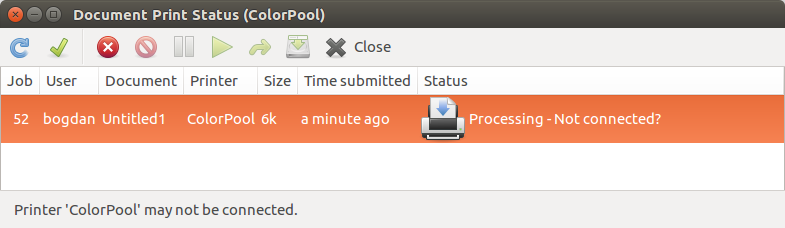Pré-requis
Sur certaines distributions Linux, il faudra être admin (root) pour l’installation.
Installation du driver
Il faut d’abord installer le bon pilote pour l’imprimante désirée. Selon votre système, les pilotes génériques peuvent suffire, mais vous empêcheront probablement de spécifier des options sur l’interface de l’imprimante, il est donc recommandé d’installer un pilote spécifique.
Installation de la file (nommée “SecurePrint-Color” par exemple)
L’installation se fait en 1 commande, et l’on peut toujours rajouter ou modifier quelques options par la suite. La commence nécessaire est lpadmin. Elle dispose de plusieurs options, la commande ‘man lpadmin‘ offre une documentation complète. Voici les plus importantes:
-p [nom de la file ou du pool] : précise le nom de la file d’impression. Évitez les caractères spéciaux comme les tirets (-), ils peuvent être source de problèmes.
-E : active directement l’imprimante sélectionnée
-v [url vers la file d’impression] : précise l’url du pool ou de la file d’impression:
-P [chemin vers le PPD] : spécifie un chemin vers un fichier PPD pour l’imprimante
-o : permet de spécifier d’autres paramètres pour l’imprimante.
ATTENTION MAC OS X : Vous devrez peut-être utiliser le paramètre ci-dessous :
-o auth-info-required=username,password
(écrit tel quel, sans remplacer ‘username’ ni ‘password’).
L’utiliser permet d’éviter des problèmes d’authentification sur certains systèmes.
Template de la commande d’installation
Note : selon votre OS, vous devrez ajouter ‘sudo ‘ devant cette commande.
lpadmin -p <name> -E -v <protocol>://<username>@<server>/<imprimante> -P <chemin_au_PPD>
avec :
- <name> : Le nom que vous souhaiter donner à l’imprimante :
Choisissez-le sans caractères spéciaux, par exemple “SecurePrintColor“. - <protocol> sera lpd pour linux, smb pour Mac
- <username> votre username EPFL (Gaspard)
- <server> est le serveur de l’imprimante:
- printEPFL1.epfl.ch pour les pools, pour les étudiants
- printEPFL2.epfl.ch pour les pools, pour les collaborateurs
- printEPFL3.epfl.ch pour les imprimantes hors-pool, les traceurs, …
- <imprimante> : Le nom de la file d’impression ou du pool.
Les pools sont SecurePrint-color (impression couleur)
et SecurePrint-BW (impression noir/blanc),
et sont situées sur printEPFL 1 ou 2. - <chemin_PPD> Le chemin d’accès au PPD.
Par défaut il s’agit de /usr/share/cups/model/PPD-5560…
pour la couleur et /usr/share/cups/model/PPD-6555i… pour le noir/blanc.
Exemple : Installation du pool Couleur pour Roger Federer, qui est un étudiant sur Linux :
sudo lpadmin -p ColorPoolRoger -E -v lpd://[email protected]/SecurePrint-Color -P /usr/share/cups/model/PPD-C5560i-color.ppd
A l’aide des options de la commande lpadmin, il est possible de configurer l’imprimante après installation.
Ce n’est normalement pas nécessaire, le fichier PPD renseigne déjà les caractéristiques de l’imprimante.
Cependant, quelques options peuvent être utiles.
Par exemple, si Roger veut rendre le pool disponible à tous les utilisateurs de son ordinateur :
lpadmin -p ColorPoolRoger -u allow:all
En cas de problème
> faire un ping du serveur dans un terminal
$ ping printEPFL1 (ou 2)
Si le ping ne répond pas, vous devez ajouter “epfl.ch” et “intranet.epfl.ch” dans les paramètres réseau DNS “Domaine de recherche”.